UbuntuをActive Directoryに参加させる
当社では、一部のPCにUbuntuを導入する計画があるため、企業ネットワークには必須のActive Directoryに参加させるための手順をまとめてみた。
注意点
たとえUbuntuであっても、Active Directoryに参加させる場合は、CALを購入しなければならない。
環境
・Ubuntu 10.04 Desktop 64bit
参考
UbuntuでActive Directoryに参加|元研究員の日記
インストール
最初に、Likewiseをインストール。
途中で、下記のダイアログが出てくるので、Active Directoryのドメイン名を入れて、"進む"。
$ sudo apt-get install -y likewise-open-gui
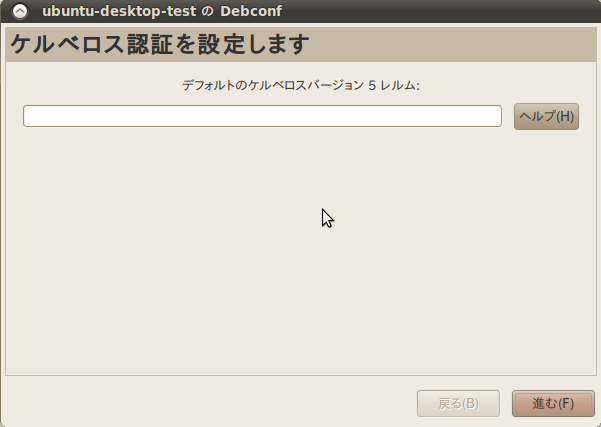
ネットワークの設定
名前解決の優先順位を変更するため、下記のファイルを修正する。
"dns"を2番目に持ってくる。
$ sudo vi /etc/nsswitch.conf
修正前:
hosts: files mdns4_minimal [NOTFOUND=return] dns mdns4
修正後:
hosts: files dns mdns4_minimal [NOTFOUND=return] mdns4
ネットワークのアイコン(上下の矢印)を右クリックし、【接続の編集】。
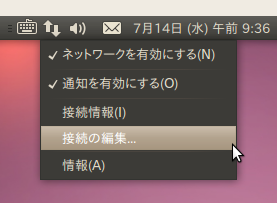
ネットワーク接続を選んで、【編集】。

Active DirectoryのDNSサーバと、ドメインを入力して【適用】。

設定を有効にするため、一度OSを再起動。
Active Directoryに参加
【システム】>【システム管理】>【Active Directory membership】。

Active Directoryのドメインを入力し、【Join Domain】。
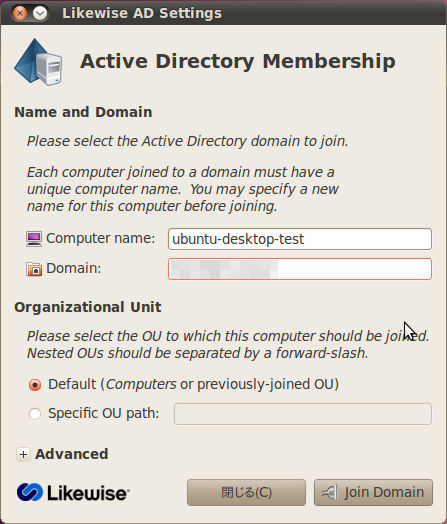
ドメイン管理者のユーザー名とパスワードを入力して、【OK】。


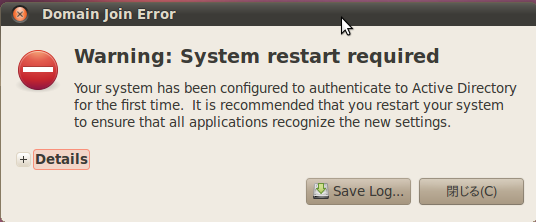
ドメインの参加に成功すれば、【Succeeded】と表示されます。
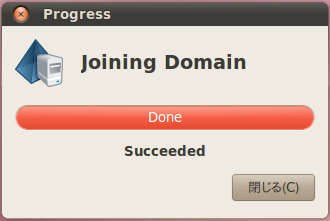
もう一度OSを再起動。
もしくは、
ドメイン名\ユーザー名(例 hogehoge.local\administrator)
で、OSにログイン。
ユーザー名@ドメイン名(例 administrator@hogehoge.local)